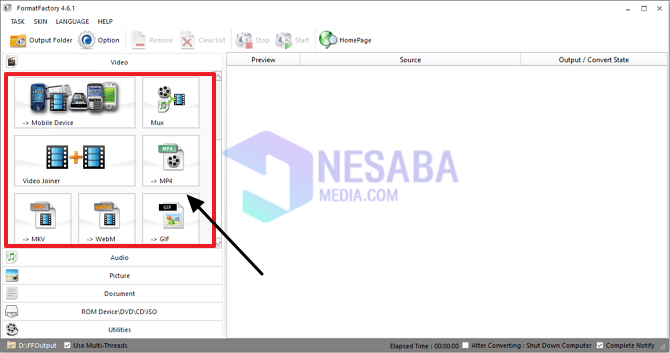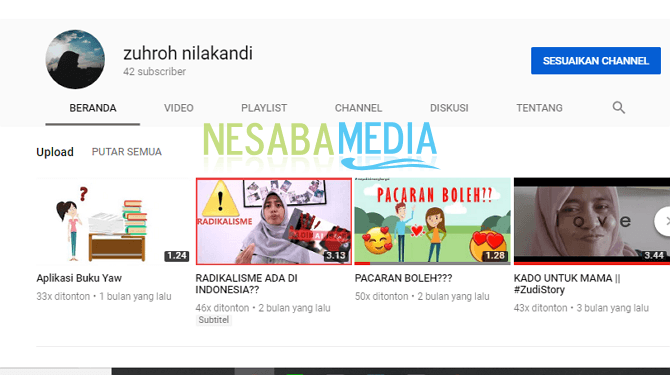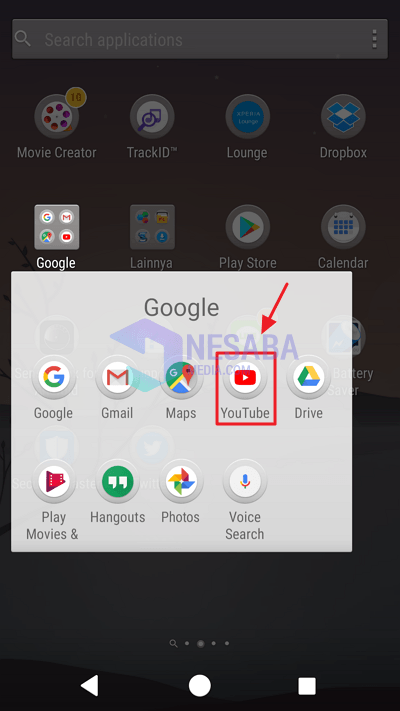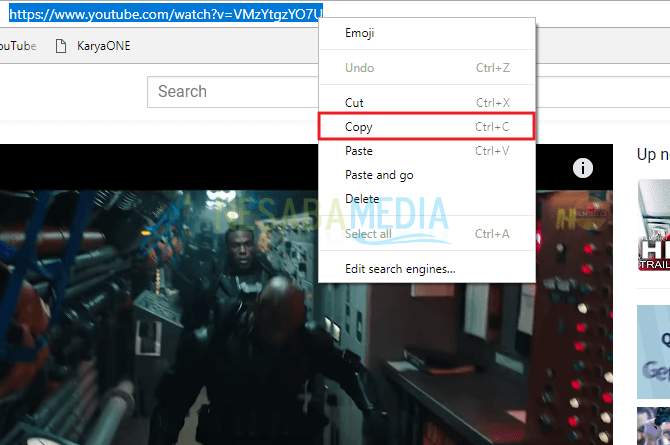3 måder at overvinde videotekster vises ikke let på
Gennemsnitlige fremmedsprogede film erdistribueret internationalt allerede udstyret med undertekster. Nogle af dem er inkluderet i filmen som lukkede undertekster, mens resten er som åbne undertekster. Undertekster kan også grupperes i to typer, nemlig interne og eksterne undertekster. Derudover er der stadig andre kategorier, nemlig hårde undertekster og bløde undertekster.
Du behøver ikke at forveksles med disse tekniske termer, fordi konturen af undertekster er opdelt i undertekster, der ikke kan skjules, og undertekster, der kan skjules.
Den første type undertekster vises altidpå film, selvom du deaktiverer undertekstfunktionen i videoafspilleren. Hvis du vil bruge andre undertekster, skal du først slette de undertekster, der allerede findes i filmen, så de ikke vises samtidig. Du kan slette disse undertekster ved at beskære, hvis du ikke har brug for dem.
Hvad angår undertekster, der kan skjules,Du kan frit skjule eller vise det når som helst. Populære videospillere som Media Player Classic Black Edition (MPC-BE) og PotPlayer har tastaturgenveje, der er afsat til disse behov. Undertekster, der falder inden for kategorien lukkede undertekster, kan også slettes og erstattes med andre undertekster på nøjagtig samme måde som hvordan man sletter filer og flytter filer.
Bag dens enkelhed er det dog lukketDenne undertitel er det mest almindelige problem. En af dem er problemet med undertekster, der ikke vises. Nogle gange er problemet med selve underteksterne, men de fleste af dem er forårsaget af brugere, der endnu ikke er bekendt med den videospiller, de bruger, eller fordi brugere stadig ikke ved, hvordan de får vist undertekster.
Sådan overvindes videotekster vises ikke
For eksempel er der stadig et antal brugere, dersynes underteksterne umiddelbart er tilgængelige i filmen, så den kun skal aktiveres, selvom virkeligheden ikke altid er sådan. Nogle gange skal undertekster downloades først fra webstedet for undertekstudbyder, derefter flyttes undertekster og film til en mappe.
1. Sørg for, at undertekstnavnet og videonavnet er det samme
1. Højreklik først på videoen / filmen, og vælg derefter Omdøb, Efter det kopi navnet på videoen / filmen.

2. Efter det skal du også højreklikke på undertekstfilen og derefter vælge Omdøb og indsæt det, så navnet vil være det samme som videoen / filmen.

3. Så senere som dette, fint videonavnet og underteksterne er de samme, Ignorer ord .mp4 og .srt det er bare et filformat, der ikke inkluderer filnavnet. Når du spiller videoen, læses underteksterne automatisk.

2. Indtast undertekster manuelt
A. Media Player Classic
1. Åbn den Media Player Classic vælg derefter Fil> Undertekster vælg derefter Indlæs undertekster.

2. Vælg derefter de undertekster, du vil indtaste.
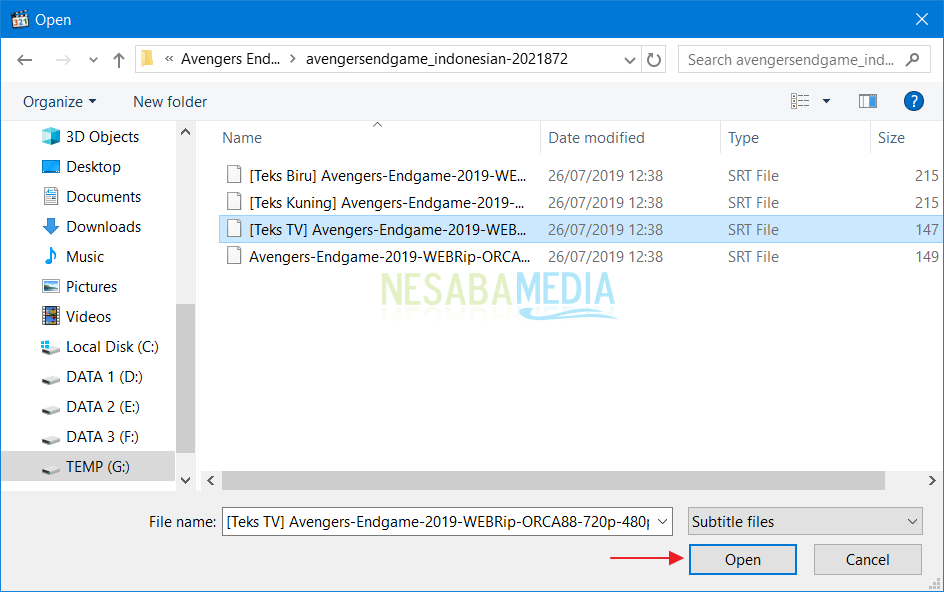
3. Og underteksterne læses på videoen.

B. VLC Media Player
1. Hvis du bruger VLC Media Player, skal du bare højreklikke på videoen (når den afspilles) og derefter vælge den Undertekster> Tilføj undertekstfil.

2. Vælg den ønskede undertekst, og vælg derefter åbent.

3. Brug af en anden medieafspiller
Hvis de to ovennævnte metoder ikke også afsluttesdit problem. Det kan være, at undertekstfilen, du bruger, har et format, der ikke understøttes af medieafspilleren. De fleste undertekstformater er .srt. Men hvis du er sikker på, at undertekstfilen er korrekt, kan du bruge andre medieafspillere som 5Kplayer, SMPlayer eller andre.
Det er måden at overvinde undertekster, der ikke gørvises. Trinene er meget lette og kan følges af alle uden at skulle forstå komplicerede tekniske spørgsmål. Den næste ting, du skal overveje, er kvaliteten af selve underteksten. Fordi mange af de undertekster, der er tilgængelige på Internettet, ikke er officielle undertekster, men undertekster lavet af frivillige.
Hvad angår at lave gode undertekster, som erkrævede ikke kun kvalificerede oversættelsesevner, men også evnen til at strenge ord så korte som muligt, men uden at afvige fra deres betydning. Afkortelse af denne sætning er meget vigtig, fordi lange sætninger faktisk vil forstyrre selve filmens udseende. Undertekster er vigtige, men du vil bestemt ikke se film, hvor underteksterne er for fulde af skærmen.